
Садржај
У овом чланку: Избришите сву историју претрагеУклоните један Гоогле упит за претрагуСажетак чланакаРеференцес
Резултате одређеног упита могуће је обрисати с листе аутоматског предвиђања на Гоогле претраживању. Ако желите да избришете сву историју претраге, можете проћи кроз страницу Моја активност од Гоогле-а. Избриши историју претраге само се бришу предмети које сте унели у траци за претрагу. Ако желите да избришете историју свог веб прегледача, прочитајте овај чланак.
фазе
1. метод Обришите сву историју претраге
- Отворите свој веб прегледач. Можете да отворите прегледач на рачунару или мобилном уређају.
-
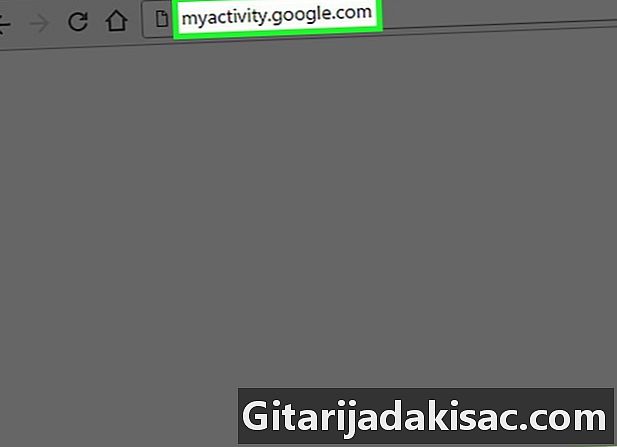
тип миацтивити.гоогле.цом у адресној траци.
Пријавите се на свој Гоогле налог. Чак и ако сте већ пријављени, од вас ће се тражити да поново унесете лозинку. Пријавите се на налог чију историју претраге желите да избришете. -
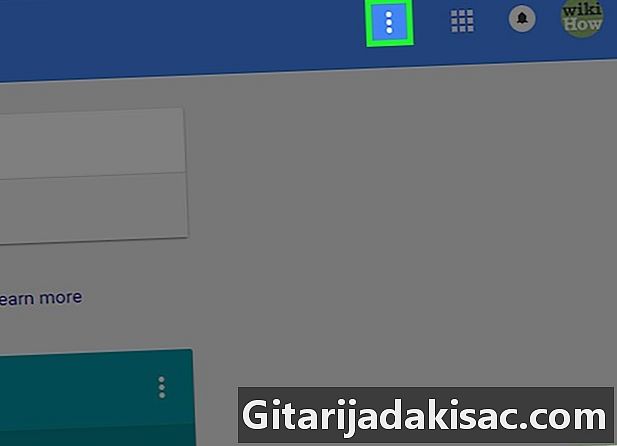
Кликните или притисните дугме ⁝. Ово дугме се налази у горњем левом делу екрана. У великим прозорима прегледача, мени ће се аутоматски отворити. -

Изаберите Уклони активности помоћу. -
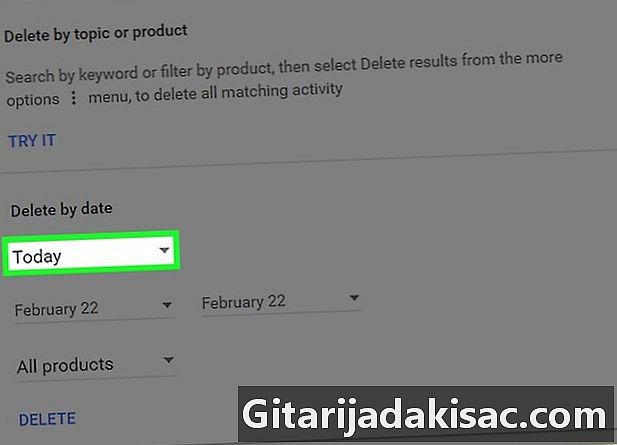
Повуците доњи мени Данас. Овај мени вам омогућава да одаберете опсег историје претраге који ћете избрисати. -
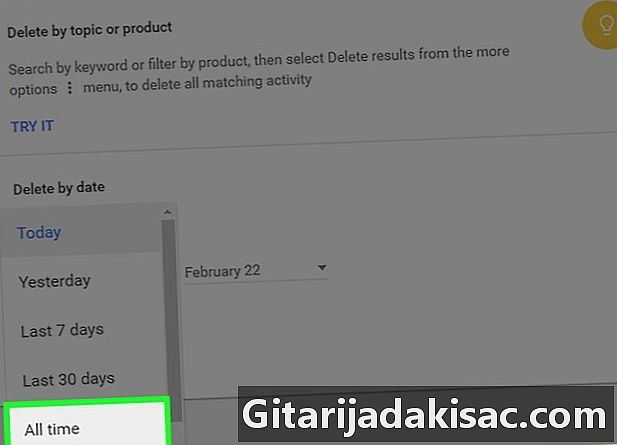
Изаберите Алл период. -
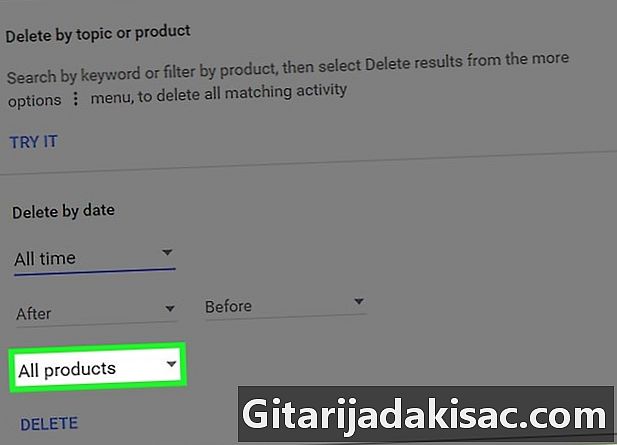
Повуците доњи мени Сви производи. -
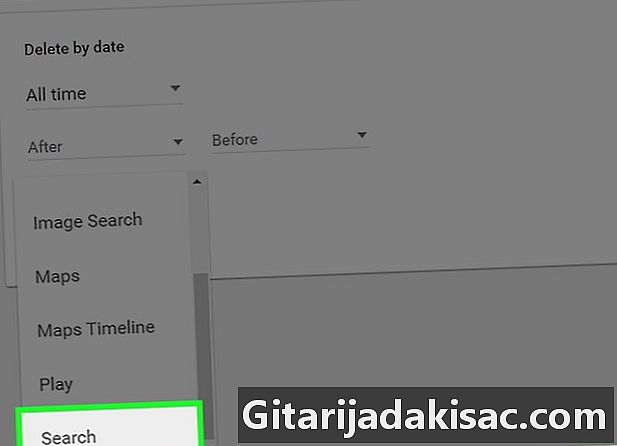
Дођите до опције за претрагу. Избрисаће се само ваша историја претраге. -
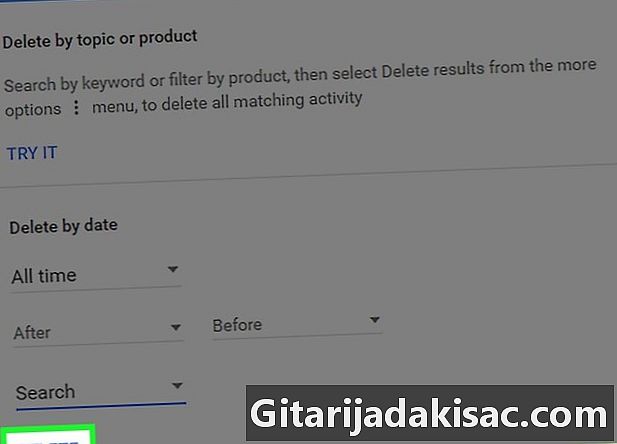
Кликните или тапните на Делете. Затим потврдите своју одлуку да из ове Гоогле налоге избришете сву историју претраге.- Ако желите да обришете одређене ставке, а не целу историју, притисните или кликните дугме ⋮ поред ставке на листи Елемент виев затим изаберите Уклонити.
2. начин Обришите један Гоогле упит за претрагу
-
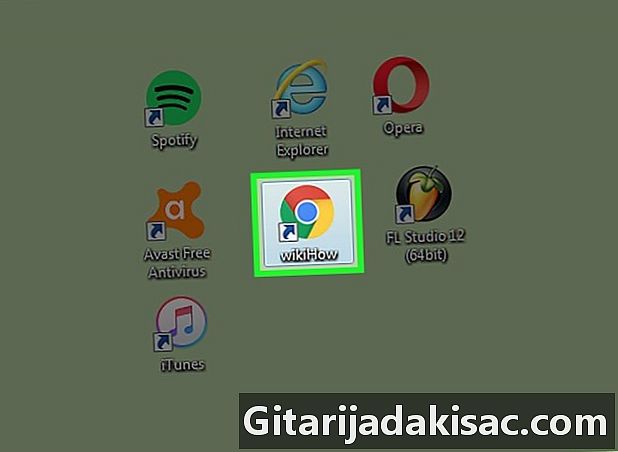
Отворите веб прегледач. Двапут кликните или додирните икону веб прегледача на рачунару или телефону. -
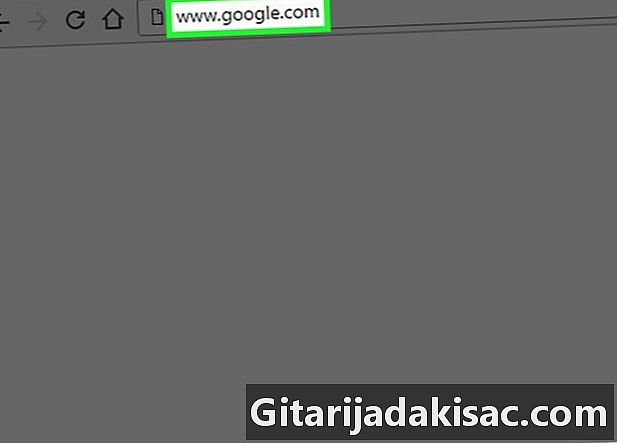
Посетите веб локацију Гоогле. тип ввв.гоогле.цом у адресној траци веб прегледача. -
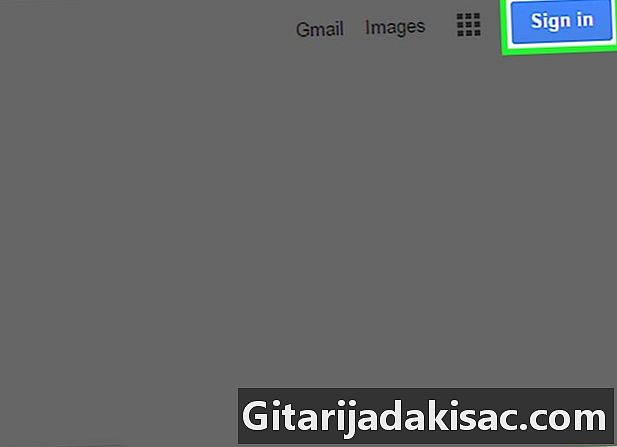
Кликните или тапните на дугме за пријаву. Ако то још нисте учинили, пријавите се на Гоогле налог са којим је упит повезан.- Претходни упити појавит ће се само ако сте пријављени на Гоогле.
-
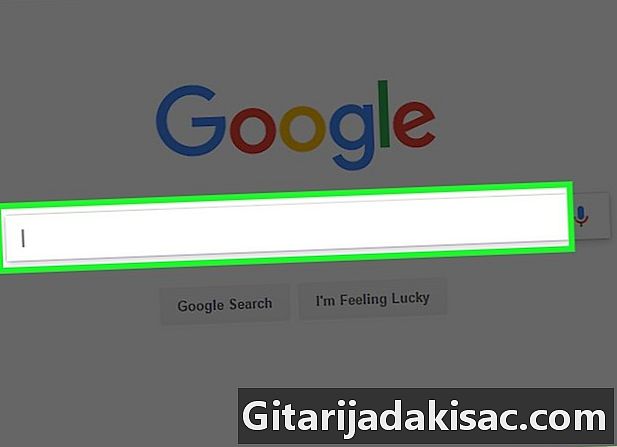
Упишите упит који желите да избришете. -
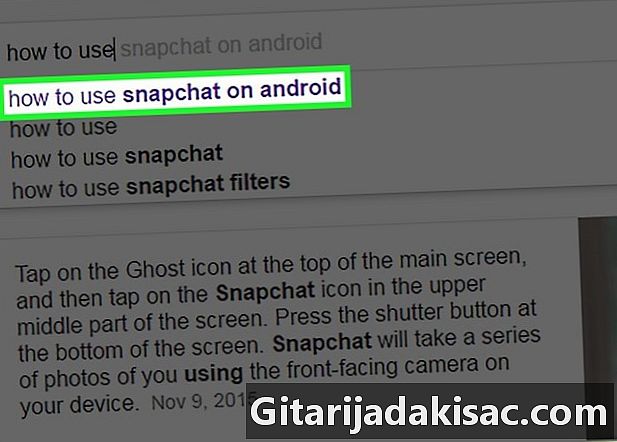
Потражите претходни упит. Претходни упит ће се приказивати у љубичастој, а не црној боји.- Напомена: Црни резултати су аутоматска предвиђања која се приказују на основу популарних или популарних претрага. Не можете их избрисати и они не утичу на вашу локалну историју претраге.
-
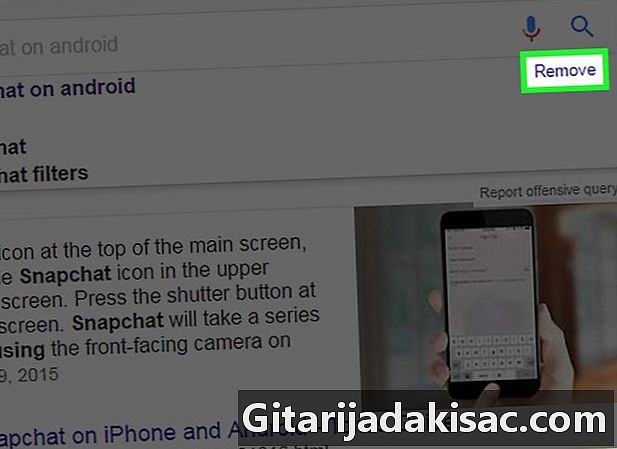
Кликните везу Избриши. Можете и да притиснете дугме Кс поред упита да бисте га уклонили из историје претраге.- Ако користите мобилни уређај, морат ћете потврдити своју одлуку притиском на у реду у менију цонуел који се појављује.
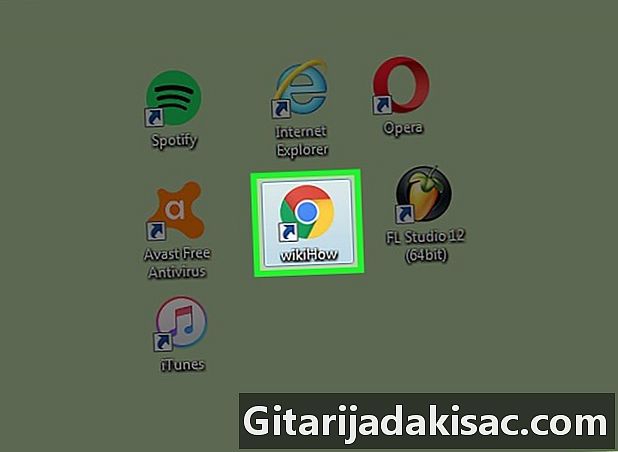
- Гоогле-ова историја претрага чува само претраге Гоогле претраге. Ово је није иста ствар него брисање историје прегледавања из веб прегледача.
- Ако након брисања историје претраге желите привремено зауставити Гооглеову регистрацију својих активности, можете онемогућити ту опцију Активност на вебу и апликацијама.
- Чак и ако више немате приступ историји претраге, она и даље постоји „у вечности“ на Гоогле-овим серверима. То значи да ако Гоогле добије судски налог, они могу (и можете бити сигурни да хоће) доставити ваш судски спис у складу са законским захтевима.
- Брисање историје претраге је неповратно.